วิธีย่อขนาดหน้าจอใน Windows 10

บทความนี้จะแสดงวิธีย่อขนาดหน้าจอใน Windows 10 เพื่อให้คุณใช้งานได้อย่างมีประสิทธิภาพ

คุณลักษณะ Reserved Storage ใหม่พร้อมใช้งานสำหรับการทดสอบกับ Windows Insiders ที่ใช้รุ่น 18298 หรือใหม่กว่า
เพื่อให้แน่ใจว่าอุปกรณ์ของคุณสามารถอัปเดตได้สำเร็จและทำงานได้เต็มประสิทธิภาพ Windows ขอสงวนพื้นที่เก็บข้อมูลส่วนหนึ่งของอุปกรณ์สำหรับไฟล์ชั่วคราว แคช และไฟล์อื่นๆ
เมื่ออุปกรณ์มีพื้นที่ว่างเหลือน้อย Windows จะล้างหน่วยความจำที่สงวนไว้นี้เพื่อใช้สำหรับกระบวนการอื่นๆ เช่น การอัปเดต Windows เป็นต้น หน่วยความจำที่สงวนไว้นี้ยังช่วยให้การใช้พื้นที่ดิสก์บนอุปกรณ์คาดเดาและมีเสถียรภาพมากขึ้น
คู่มือนี้จะแสดงวิธีตรวจสอบพื้นที่เก็บข้อมูลที่สงวนไว้ในWindows 10
ตรวจสอบความจุพื้นที่เก็บข้อมูลที่สงวนไว้ในการตั้งค่า
1. เปิดการตั้งค่าแล้วคลิกไอคอนระบบ
2. คลิกพื้นที่เก็บข้อมูลทางด้านซ้าย และคลิก ลิงก์ แสดงหมวดหมู่เพิ่มเติมทางด้านขวา
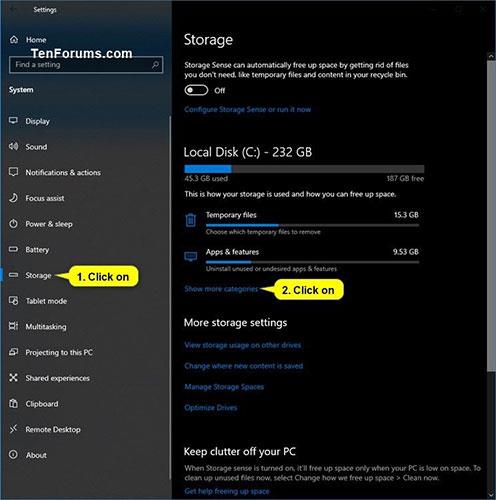
คลิกพื้นที่เก็บข้อมูลทางด้านซ้าย
3. คลิกระบบและสงวนไว้
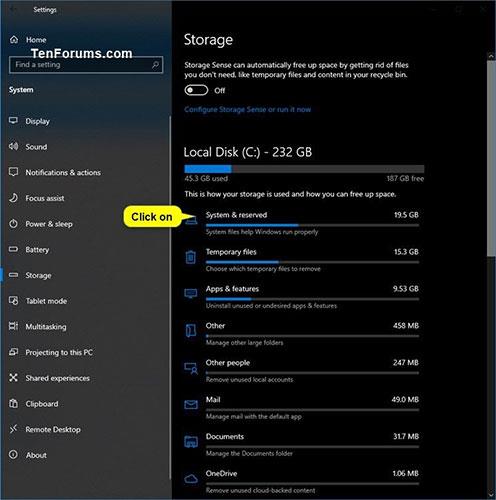
คลิกระบบและสงวนไว้
4. ดูความจุในส่วนพื้นที่เก็บข้อมูลที่สงวนไว้
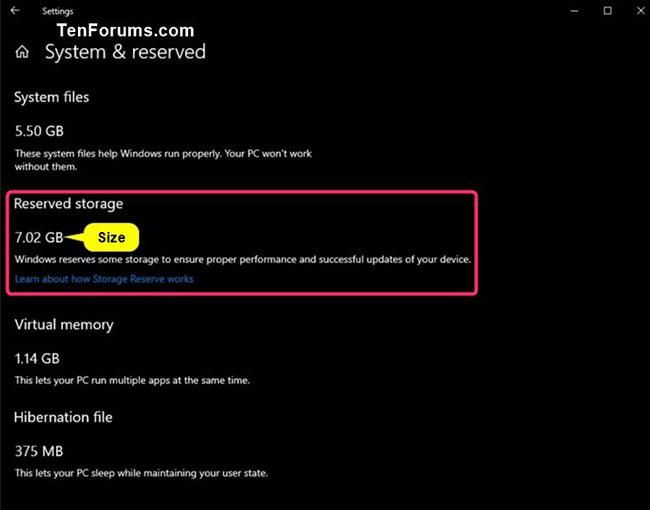
ดูความจุในส่วนพื้นที่จัดเก็บที่สงวนไว้
5 เมื่อเสร็จแล้ว คุณสามารถปิดการตั้งค่าได้หากต้องการ
ตรวจสอบความจุที่สงวนไว้ใน Command Prompt
หมายเหตุ : คุณต้องเข้าสู่ระบบด้วยสิทธิ์ของผู้ดูแลระบบจึงจะสามารถดำเนินการตัวเลือกนี้ได้
1. เปิด Command Prompt ด้วยสิทธิ์ของผู้ดูแลระบบ
2. คัดลอกและวางคำสั่งด้านล่างลงในCommand Promptแล้วกดEnter
fsutil storagereserve query C:3. ตอนนี้คุณจะเห็นข้อมูลสรุปของพื้นที่เก็บข้อมูลที่สงวนไว้ทั้งหมดบนไดรฟ์ C:\ ของ Windows
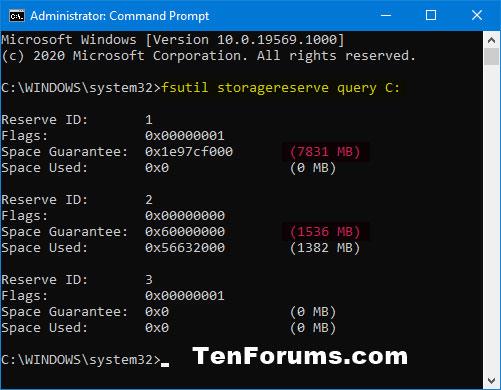
สรุปพื้นที่เก็บข้อมูลที่สงวนไว้ทั้งหมดบนไดรฟ์ C:\
4. เมื่อเสร็จแล้ว คุณสามารถปิดCommand Prompt ได้ หากต้องการ
บทความนี้จะแสดงวิธีย่อขนาดหน้าจอใน Windows 10 เพื่อให้คุณใช้งานได้อย่างมีประสิทธิภาพ
Xbox Game Bar เป็นเครื่องมือสนับสนุนที่ยอดเยี่ยมที่ Microsoft ติดตั้งบน Windows 10 ซึ่งผู้ใช้สามารถเรียนรู้วิธีเปิดหรือปิดได้อย่างง่ายดาย
หากความจำของคุณไม่ค่อยดี คุณสามารถใช้เครื่องมือเหล่านี้เพื่อเตือนตัวเองถึงสิ่งสำคัญขณะทำงานได้
หากคุณคุ้นเคยกับ Windows 10 หรือเวอร์ชันก่อนหน้า คุณอาจประสบปัญหาในการนำแอปพลิเคชันไปยังหน้าจอคอมพิวเตอร์ของคุณในอินเทอร์เฟซ Windows 11 ใหม่ มาทำความรู้จักกับวิธีการง่ายๆ เพื่อเพิ่มแอพพลิเคชั่นลงในเดสก์ท็อปของคุณ
เพื่อหลีกเลี่ยงปัญหาและข้อผิดพลาดหน้าจอสีน้ำเงิน คุณต้องลบไดรเวอร์ที่ผิดพลาดซึ่งเป็นสาเหตุของปัญหาออก บทความนี้จะแนะนำวิธีถอนการติดตั้งไดรเวอร์บน Windows โดยสมบูรณ์
เรียนรู้วิธีเปิดใช้งานแป้นพิมพ์เสมือนบน Windows 11 เพื่อเพิ่มความสะดวกในการใช้งาน ผสานเทคโนโลยีใหม่เพื่อประสบการณ์ที่ดียิ่งขึ้น
เรียนรู้การติดตั้งและใช้ AdLock เพื่อบล็อกโฆษณาบนคอมพิวเตอร์ของคุณอย่างมีประสิทธิภาพและง่ายดาย
เวิร์มคอมพิวเตอร์คือโปรแกรมมัลแวร์ประเภทหนึ่งที่มีหน้าที่หลักคือการแพร่ไวรัสไปยังคอมพิวเตอร์เครื่องอื่นในขณะที่ยังคงทำงานอยู่บนระบบที่ติดไวรัส
เรียนรู้วิธีดาวน์โหลดและอัปเดตไดรเวอร์ USB บนอุปกรณ์ Windows 10 เพื่อให้ทำงานได้อย่างราบรื่นและมีประสิทธิภาพ
หากคุณต้องการเรียนรู้เพิ่มเติมเกี่ยวกับ Xbox Game Bar และวิธีปรับแต่งให้เหมาะกับประสบการณ์การเล่นเกมที่สมบูรณ์แบบของคุณ บทความนี้มีข้อมูลทั้งหมด








